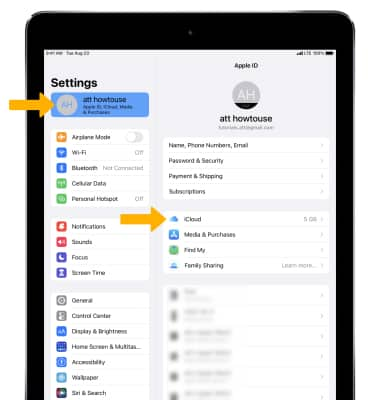Contactos
En este tutorial, aprenderás a hacer lo siguiente:
• Accede a contactos
• Añade un contacto
• Añade una imagen y tono de timbre a un contacto
• Edita un contacto
• Elimina un contacto
• Haz una copia de respaldo de tus contactos
Accede a contactos
Para acceder a los contactos, selecciona  aplicación Contacts.
aplicación Contacts.
Añade un contacto
1. En la pantalla Contacts, selecciona el ![]() ícono Sidebar, luego selecciona el
ícono Sidebar, luego selecciona el ![]() ícono Add.
ícono Add.
2. Ingresa la información de contacto deseada en los campos correspondientes. Selecciona Done cuando termines.
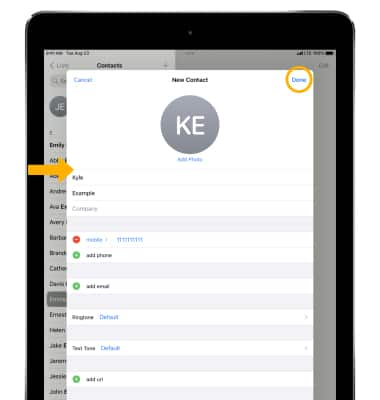
Añade una imagen y tono de timbre a un contacto
Para añadir una imagen, selecciona Add Photo, luego ve a la imagen que desees y sigue las indicaciones.
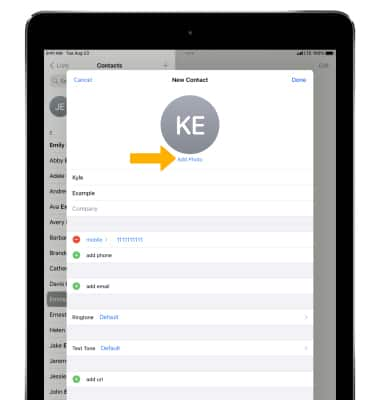
Para añadir un tono de timbre, selecciona Ringtone. 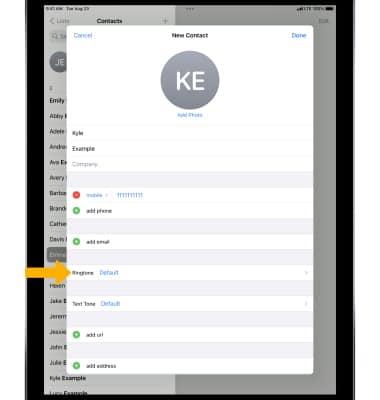
Selecciona el tono de timbre que desees, luego selecciona Done.
Importante: selecciona Done nuevamente para guardar el contacto.
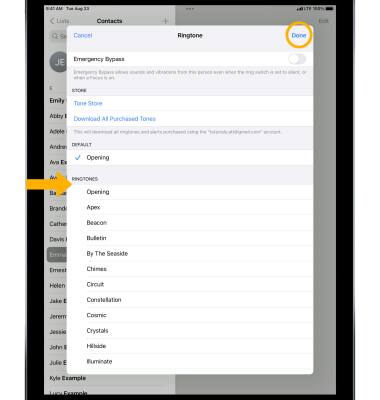
Edita un contacto
1. Desde la lista de contactos, selecciona el ![]() ícono Sidebar. Selecciona el contacto que desees, luego selecciona Edit.
ícono Sidebar. Selecciona el contacto que desees, luego selecciona Edit.
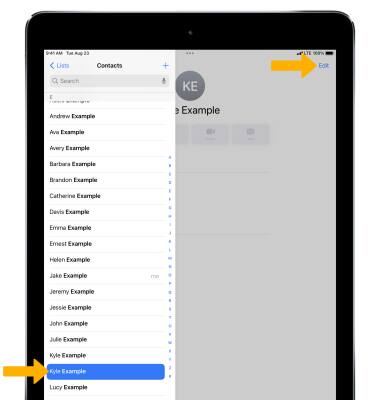
2. Edita el contacto como lo desees, luego selecciona Done cuando finalices.
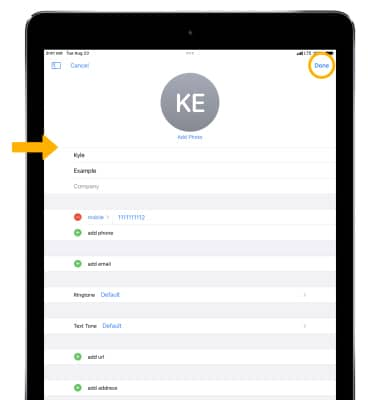
Elimina un contacto
1. Desde el contacto que desees, selecciona Edit.
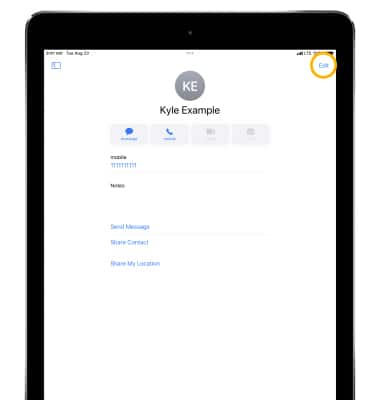
2. Selecciona Delete Contact. Selecciona Delete Contact nuevamente para confirmar.
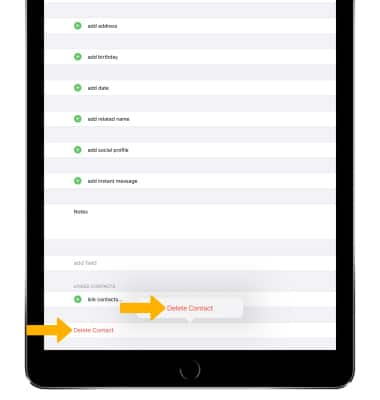
Haz una copia de respaldo a través de iCloud
Desde la pantalla de inicio, selecciona ![]() aplicación Settings > selecciona tu Apple ID > iCloud > Show All >
aplicación Settings > selecciona tu Apple ID > iCloud > Show All > ![]() botón Contacts.
botón Contacts.